H3C路由器开启web
H3C MSR830路由器L2TP VPN(WEB)配置
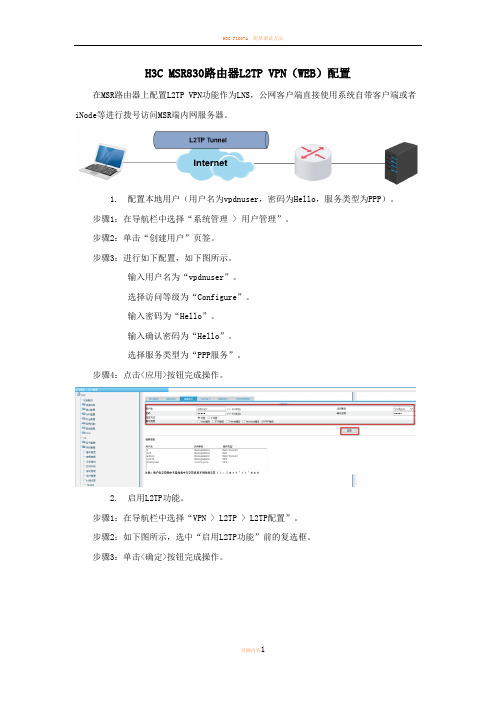
H3C MSR830路由器L2TP VPN(WEB)配置在MSR路由器上配置L2TP VPN功能作为LNS,公网客户端直接使用系统自带客户端或者iNode等进行拨号访问MSR端内网服务器。
1.配置本地用户(用户名为vpdnuser,密码为Hello,服务类型为PPP)。
步骤1:在导航栏中选择“系统管理 > 用户管理”。
步骤2:单击“创建用户”页签。
步骤3:进行如下配置,如下图所示。
输入用户名为“vpdnuser”。
选择访问等级为“Configure”。
输入密码为“Hello”。
输入确认密码为“Hello”。
选择服务类型为“PPP服务”。
步骤4:点击<应用>按钮完成操作。
2.启用L2TP功能。
步骤1:在导航栏中选择“VPN > L2TP > L2TP配置”。
步骤2:如下图所示,选中“启用L2TP功能”前的复选框。
步骤3:单击<确定>按钮完成操作。
3.修改ISP域system的PPP认证方案。
步骤1:在L2TP配置页面单击<新建>按钮,进入新建L2TP用户组的页面。
步骤2:选择PPP认证方式为“CHAP”。
步骤3:选择ISP域名为“system”(缺省的ISP域)。
步骤4:单击“ISP域”下拉框后的<修改>按钮,进入修改ISP域的页面。
步骤5:如下图所示,选择PPP认证方案的主用方案服务器类型为“Local”。
步骤6:单击<确定>按钮完成ISP域的配置,返回到新建L2TP用户组的页面。
4.配置为用户侧分配地址所用的地址池。
步骤1:在新建L2TP用户组的页面单击“用户地址”下拉框后的<新建>按钮。
步骤2:在新建用户地址的页面进行如下配置,如下图所示。
选择域名为“system”。
输入地址池编号为“1”。
输入开始地址为“192.168.2.100”, 可以是任意地址,但不能与公司内网地址段相同。
输入结束地址为“192.168.2.254”,可以是任意地址,但不能与公司内网地址段相同。
H3C MSR 系列路由器 Web配置指导-R2104(V1.04)-LAN设置

目录1 LAN设置............................................................................................................................................1-11.1 概述...................................................................................................................................................1-11.1.1 VLAN简介...............................................................................................................................1-11.1.2 VLAN原理...............................................................................................................................1-11.1.3 VLAN划分...............................................................................................................................1-21.1.4 基于端口的VLAN简介.............................................................................................................1-31.1.5 VLAN接口简介........................................................................................................................1-31.2 配置VLAN和VLAN接口.....................................................................................................................1-41.2.1 配置概述.................................................................................................................................1-41.2.2 创建VLAN和VLAN接口...........................................................................................................1-41.2.3 配置VLAN成员........................................................................................................................1-51.2.4 配置VLAN接口参数.................................................................................................................1-61.3 注意事项............................................................................................................................................1-71 LAN设置1.1 概述1.1.1 VLAN简介以太网是一种基于CSMA/CD(Carrier Sense Multiple Access/Collision Detect,载波侦听多路访问/冲突检测)的共享通讯介质的数据网络通讯技术,当主机数目较多时会导致冲突严重、广播泛滥、性能显著下降,甚至网络不可用等问题。
H3C路由器WEB简单配置流程
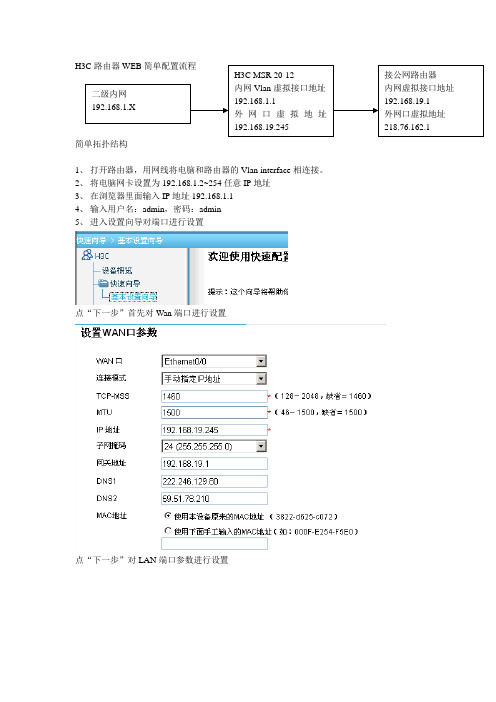
H3C路由器WEB简单配置流程
简单拓扑结构
1、打开路由器,用网线将电脑和路由器的Vlan interface相连接。
2、将电脑网卡设置为192.168.1.2~254任意IP地址
3、在浏览器里面输入IP地址192.168.1.1
4、输入用户名:admin,密码:admin
5、进入设置向导对端口进行设置
点“下一步”首先对Wan端口进行设置
点“下一步”对LAN端口参数进行设置
二级内网
192.168.1.X
H3C MSR 20-12
内网Vlan虚拟接口地址
192.168.1.1
外网口虚拟地址
192.168.19.245
接公网路由器
内网虚拟接口地址
192.168.19.1
外网口虚拟地址
218.76.162.1
6、设置NAT地址转换
外网IP地址:192.168.19.245做NAT地址转换,以满足内网地址利用该地址共享上网。
7、设置静态路由
添加一条静态路由将所有内网地址访问请求指向外网网关192.168.19.1。
完成配置。
H3C路由器WEB简单配置流程
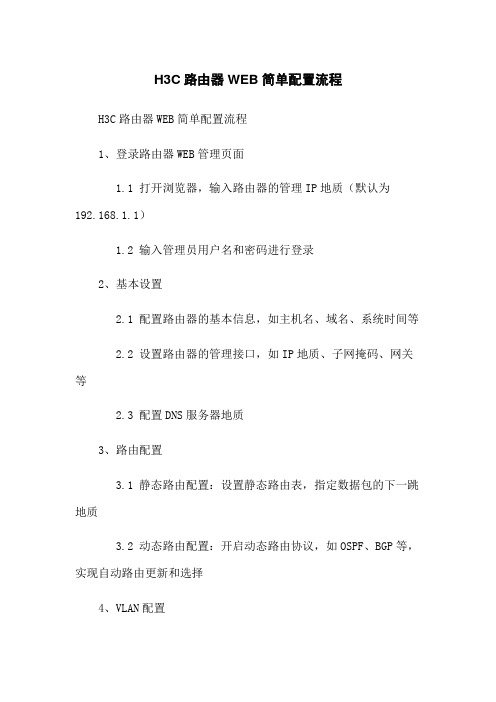
H3C路由器WEB简单配置流程H3C路由器WEB简单配置流程1、登录路由器WEB管理页面1.1 打开浏览器,输入路由器的管理IP地质(默认为192.168.1.1)1.2 输入管理员用户名和密码进行登录2、基本设置2.1 配置路由器的基本信息,如主机名、域名、系统时间等2.2 设置路由器的管理接口,如IP地质、子网掩码、网关等2.3 配置DNS服务器地质3、路由配置3.1 静态路由配置:设置静态路由表,指定数据包的下一跳地质3.2 动态路由配置:开启动态路由协议,如OSPF、BGP等,实现自动路由更新和选择4、VLAN配置4.1 创建VLAN:设置VLAN的标识、名称和端口成员4.2 VLAN接口配置:给每个VLAN分配一个IP地质,作为该VLAN的默认网关4.3 VLAN间互通配置:配置VLAN间的互连口,允许不同VLAN之间互相通信5、安全配置5.1 访问控制列表(ACL)配置:设置ACL规则,限制特定IP地质或端口的访问权限5.2 防火墙配置:开启或配置防火墙功能,保护内部网络安全5.3 用户认证配置:设置用户认证方式,如基于用户名和密码的认证或基于证书的认证6、NAT配置6.1 静态NAT配置:将内部私有IP地质映射为外部公共IP 地质,实现内网与外网的通信6.2 动态NAT配置:通过使用一个公网IP地质来代表整个内部私网,实现内网与外网的通信6.3 端口映射配置:将某个特定端口的数据包导向内部服务器,实现对外提供服务7、IPsec VPN配置7.1 配置IPsec策略:设置IPsec协议的加密、认证、密钥协商等参数7.2 配置VPN隧道:创建VPN隧道,指定对端IP地质、安全协议、预共享密钥等信息8、网络监控和故障排除8.1 网络监控配置:配置SNMP、Syslog等,实现对网络设备的实时监控8.2 排查故障:通过查看日志、调试命令等方法,定位和解决网络故障附件:无法律名词及注释:无。
H3C路由器开启web
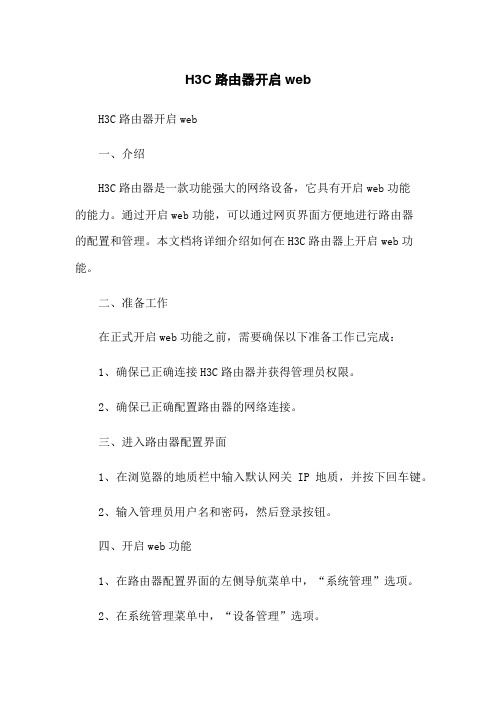
H3C路由器开启webH3C路由器开启web一、介绍H3C路由器是一款功能强大的网络设备,它具有开启web功能的能力。
通过开启web功能,可以通过网页界面方便地进行路由器的配置和管理。
本文档将详细介绍如何在H3C路由器上开启web功能。
二、准备工作在正式开启web功能之前,需要确保以下准备工作已完成:1、确保已正确连接H3C路由器并获得管理员权限。
2、确保已正确配置路由器的网络连接。
三、进入路由器配置界面1、在浏览器的地质栏中输入默认网关IP地质,并按下回车键。
2、输入管理员用户名和密码,然后登录按钮。
四、开启web功能1、在路由器配置界面的左侧导航菜单中,“系统管理”选项。
2、在系统管理菜单中,“设备管理”选项。
3、在设备管理菜单中,找到“WEB管理”选项,并进入。
4、在WEB管理页面中,找到“开启WEB服务”选项,并勾选复选框。
5、“应用”按钮保存更改。
五、验证web功能1、关闭当前浏览器窗口。
2、打开浏览器,并在地质栏中输入路由器的IP地质。
3、按下回车键后,将会自动跳转到H3C路由器的web界面。
4、输入管理员用户名和密码,然后登录按钮。
5、如果成功登录到web界面,则说明web功能已成功开启。
六、附件本文档并无附加文件。
七、法律名词及注释1、H3C路由器:H3C公司生产的一种用于网络连接的设备。
2、IP地质:一种用于在网络中定位和识别设备的数字标识符。
3、管理员权限:对设备进行完全控制和配置的权限级别。
H3C交换机WEB管理设置

H3C交换机WEB管理设置H3C 交换机WEB管理设置如何开启S2008的WEB管理功能?配置IP地址就可以通过网络进入管理,命令如下sys(进入系统模式)int vlan1 (进入虚接口vlan1)ip add 192.168.1.100 255.255.255.0 (配置IP地址)连接好网线,这时应该可以ping通这个地址了。
下面是配置用户名和密码1. 进入用户界面视图[SwitchA]user-interface vty 0 42. 使用authentication-mode scheme命令,表示需要进行本地或远端用户名和口令认证。
[SwitchA-ui-vty0-4]authentication-mode scheme3. 设置本地用户名和密码[SwitchA]local-user Huawei[SwitchA-user-huawei]service-type telnet level 3[SwitchA-user-huawei]password simple Huawei这时就可以通过上面配置的用户名和密码进入交换机管理了,好运~~~~ .................................................................................................................. .......................H3C-s3100交换机配置通过Telnet进行登录。
先从Console口(AUX用户界面)登录,然后:配置以太网交换机VLAN1 的IP 地址system-view[H3C] interface Vlan-interface 1[H3C-Vlan-interface1] ip address 10.10.3.254 255.255.0.0# 创建本地用户guest,并进入本地用户视图。
H3C MSR 系列路由器 Web配置指导-R2207(V1.05)-L2TP

1-2
图1-2 L2TP 配置
启用L2TP功能的详细配置如 表 1-2所示。 表1-2 启用 L2TP 功能的详细配置
配置项
说明
启用 L2TP 功能
设置是否在全局启用 L2TP 功能
可点击返回“表 1-1 LNS端的L2TP配置步骤”。
1.2.3 新建 L2TP 用户组
在导航栏中选择“VPN > L2TP> L2TP配置”,进入如 图 1-2所示的页面。页面下半部分可以对L2TP 用户组进行查看和配置。单击<新建>按钮,进入新建L2TP用户组的配置页面,如 图 1-3所示。
PPP Server 地址/掩码
设置本端的 IP 地址和掩码
PPP 地址
配置
用户地址
设置给对端分配地址所用的地址池或直接给对端分配指定的 IP 地址
若在PPP认证配置中指定了ISP域名,则下拉框中为该ISP域下的地址池;单击<新建>按 钮,可以进入如 图 1-5所示的新建地址池的配置页面,详细配置如 表 1-5所示;选择一个 地址池,单击<修改>按钮,可以进入修改该地址池的配置页面,详细配置参见 表 1-5;选 择一个地址池,单击<删除>按钮,可以将该地址池删除
必选 缺省情况下,L2TP 功能处于关闭状态
2
1.2.3 新建L2TP用户组
必选 新建 L2TP 用户组,并配置 L2TP 用户组中的相关参数 缺省情况下,不存在任何 L2TP 组
可选
3
1.2.4 查看L2TP隧道信息
查看 L2TP 隧道的信息
1.2.2 启用 L2TP 功能
在导航栏中选择“VPN > L2TP > L2TP配置”,进入如 图 1-2所示的页面。页面上半部分可以进行 L2TP功能启用状态的配置。
H3C AR 18系列路由器 web配置手册(V1.03)
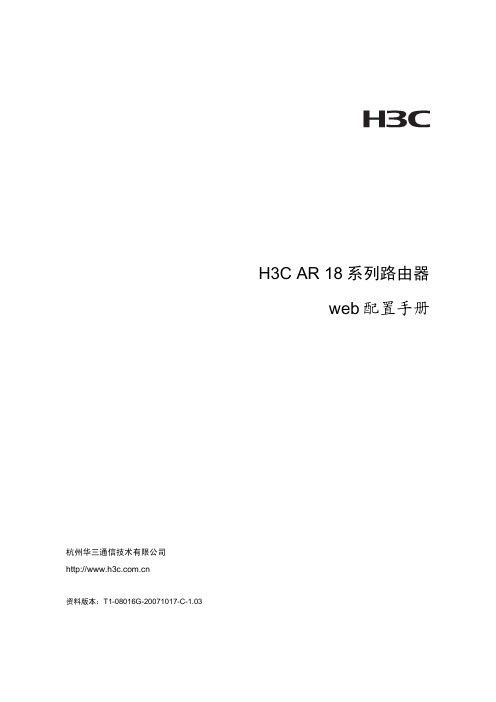
H3C AR 18系列路由器web配置手册杭州华三通信技术有限公司资料版本:T1-08016G-20071017-C-1.03声明Copyright ©2006-2007 杭州华三通信技术有限公司及其许可者版权所有,保留一切权利。
未经本公司书面许可,任何单位和个人不得擅自摘抄、复制本书内容的部分或全部,并不得以任何形式传播。
H3C、、Aolynk、、H3Care、、TOP G、、IRF、NetPilot、Neocean、NeoVTL、SecPro、SecPoint、SecEngine、SecPath、Comware、Secware、Storware、NQA、VVG、V2G、V n G、PSPT、XGbus、N-Bus、TiGem、InnoVision、HUASAN、华三均为杭州华三通信技术有限公司的商标。
对于本手册中出现的其它公司的商标、产品标识及商品名称,由各自权利人拥有。
除非另有约定,本手册仅作为使用指导,本手册中的所有陈述、信息和建议不构成任何明示或暗示的担保。
如需要获取最新手册,请登录。
技术支持用户支持邮箱:customer_service@技术支持热线电话:800-810-0504(固话拨打)400-810-0504(手机、固话均可拨打)网址:前言相关手册手册名称用途《Comware V3 操作手册》对用户使用Comware V3进行操作指导。
包括入门、系统管理、接口、链路层协议、网络协议、路由协议、组播、安全、VPN、可靠性、QoS和拨号部分。
《Comware V3 命令手册》详细解释Comware V3中的操作命令。
包括入门、系统管理、接口、链路层协议、网络协议、路由协议、组播、安全、VPN、可靠性、QoS、拨号部分。
本书简介《H3C AR 18系列路由器 web 配置手册》各章节内容如下:z第1章概述。
介绍web网管及配置准备。
z第2章设备概览。
介绍web网管设备概要页面。
H3C路由器开启web

H3C路由器开启web在如今的网络时代,路由器成为了构建家庭和企业网络的重要设备。
H3C 路由器因其出色的性能和稳定性,受到了众多用户的青睐。
有时候,为了更方便地进行路由器的管理和配置,我们需要开启其 web 功能。
接下来,我将为您详细介绍 H3C 路由器开启 web 的步骤和相关注意事项。
首先,我们需要确保已经正确连接了 H3C 路由器。
将路由器的电源插头插入电源插座,然后使用网线将路由器的 WAN 口与宽带调制解调器(如光猫)连接,将电脑或其他设备通过网线连接到路由器的LAN 口。
在确保物理连接无误后,打开电脑上的浏览器,在地址栏中输入路由器的默认 IP 地址。
H3C 路由器的默认 IP 地址通常为 19216811 或19216801。
如果您不确定路由器的默认 IP 地址,可以查看路由器的说明书或者在路由器背面的标签上找到相关信息。
输入 IP 地址后,按下回车键,此时会弹出一个登录窗口。
在登录窗口中,输入路由器的默认用户名和密码。
H3C 路由器的默认用户名通常为 admin,默认密码为 admin 或者为空。
如果您之前修改过用户名和密码,请输入您修改后的信息。
成功登录路由器的管理界面后,在界面中找到“系统管理”或“高级设置”等相关选项。
不同型号的 H3C 路由器可能在菜单布局上有所差异,但大致的功能选项是相似的。
在系统管理或高级设置中,查找“Web 管理”或“Web 服务”等类似的选项。
点击进入该选项后,您会看到有关 Web 管理的相关设置。
通常情况下,您需要将 Web 管理的状态设置为“启用”。
有些路由器可能还会要求您设置允许访问 Web 管理界面的 IP 地址范围,您可以根据实际需求进行设置。
如果您希望任何设备都能通过网络访问 Web 管理界面,您可以将 IP 地址范围设置为“0000 255255255255”。
在完成上述设置后,点击“保存”或“应用”按钮,以使设置生效。
需要注意的是,开启 H3C 路由器的 Web 管理功能后,为了保障路由器的安全,建议您及时修改默认的用户名和密码,并设置强密码。
H3C路由器WEB简单配置流程
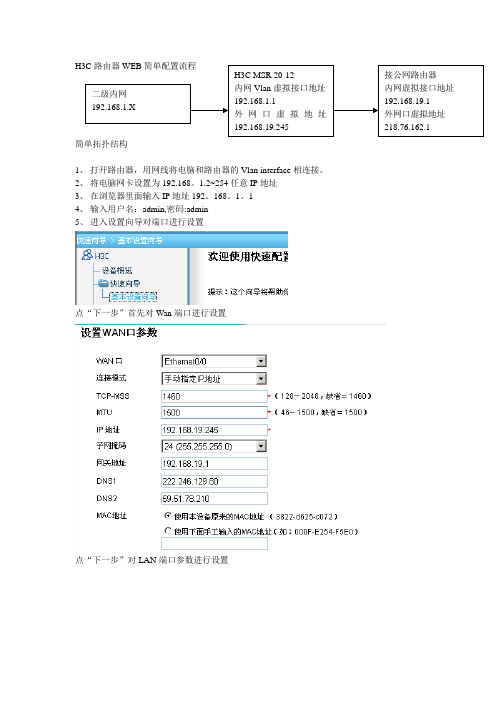
H3C 路由器WEB 简单配置流程
简单拓扑结构
1、 打开路由器,用网线将电脑和路由器的Vlan interface 相连接。
2、 将电脑网卡设置为192.168。
1.2~254任意IP 地址
3、 在浏览器里面输入IP 地址192。
168。
1。
1
4、 输入用户名:admin,密码:admin
5、 进入设置向导对端口进行设置
点“下一步”首先对Wan 端口进行设置
点“下一步”对LAN 端口参数进行设置
二级内网 192.168.1.X H3C MSR 20-12 内网Vlan 虚拟接口地址 192.168.1.1 外网口虚拟地址192.168.19.245 接公网路由器 内网虚拟接口地址 192.168.19.1 外网口虚拟地址 218.76.162.1
6、设置NAT地址转换
外网IP地址:192。
168。
19。
245做NAT地址转换,以满足内网地址利用该地址共享上网。
7、设置静态路由
添加一条静态路由将所有内网地址访问请求指向外网网关192。
168。
19.1。
完成配置。
H3C MSR830路由器L2TP VPN(WEB)配置
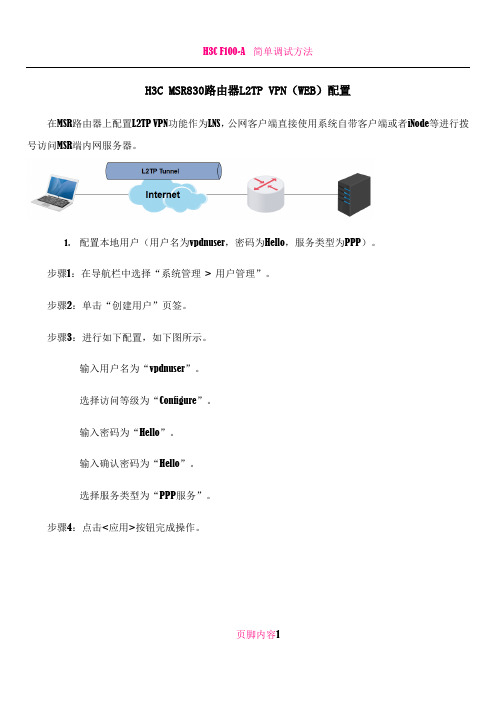
H3C MSR830路由器L2TP VPN(WEB)配置在MSR路由器上配置L2TP VPN功能作为LNS,公网客户端直接使用系统自带客户端或者iNode等进行拨端内网服务器。
号访问MSR1.配置本地用户(用户名为vpdnuser,密码为Hello,服务类型为PPP)。
步骤1:在导航栏中选择“系统管理> 用户管理”。
步骤2:单击“创建用户”页签。
步骤3:进行如下配置,如下图所示。
输入用户名为“vpdnuser”。
选择访问等级为“Configure”。
输入密码为“Hello”。
输入确认密码为“Hello”。
选择服务类型为“PPP服务”。
步骤4:点击<应用>按钮完成操作。
页脚内容12.启用L2TP功能。
步骤1:在导航栏中选择“VPN > L2TP > L2TP配置”。
步骤2:如下图所示,选中“启用L2TP功能”前的复选框。
步骤3:单击<确定>按钮完成操作。
3.修改ISP域system的PPP认证方案。
步骤1:在L2TP配置页面单击<新建>按钮,进入新建L2TP用户组的页面。
步骤2:选择PPP认证方式为“CHAP”。
步骤3:选择ISP域名为“system”(缺省的ISP域)。
步骤4:单击“ISP域”下拉框后的<修改>按钮,进入修改ISP域的页面。
页脚内容2步骤5:如下图所示,选择PPP认证方案的主用方案服务器类型为“Local”。
步骤6:单击<确定>按钮完成ISP域的配置,返回到新建L2TP用户组的页面。
4.配置为用户侧分配地址所用的地址池。
步骤1:在新建L2TP用户组的页面单击“用户地址”下拉框后的<新建>按钮。
步骤2:在新建用户地址的页面进行如下配置,如下图所示。
选择域名为“system”。
输入地址池编号为“1”。
输入开始地址为“192.168.2.100”, 可以是任意地址,但不能与公司内网地址段相同。
输入结束地址为“192.168.2.254”,可以是任意地址,但不能与公司内网地址段相同。
H3C MSR 系列路由器 Web配置指导
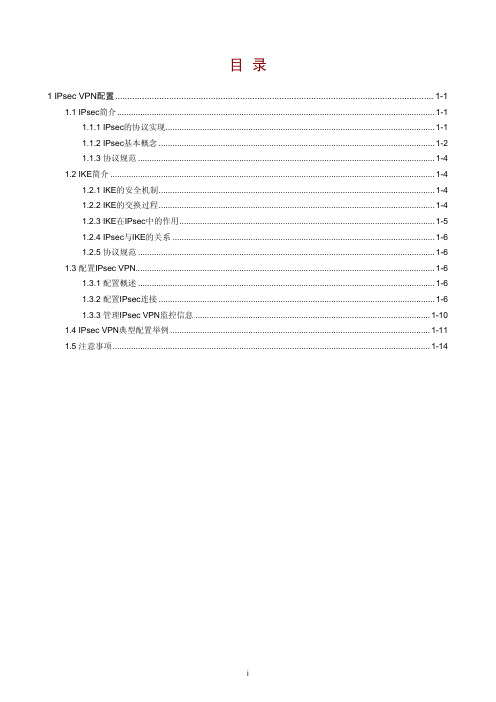
目录1 IPsec VPN配置..................................................................................................................................1-11.1 IPsec简介..........................................................................................................................................1-11.1.1 IPsec的协议实现.....................................................................................................................1-11.1.2 IPsec基本概念........................................................................................................................1-21.1.3 协议规范.................................................................................................................................1-41.2 IKE简介.............................................................................................................................................1-41.2.1 IKE的安全机制........................................................................................................................1-41.2.2 IKE的交换过程........................................................................................................................1-41.2.3 IKE在IPsec中的作用...............................................................................................................1-51.2.4 IPsec与IKE的关系..................................................................................................................1-61.2.5 协议规范.................................................................................................................................1-61.3 配置IPsec VPN..................................................................................................................................1-61.3.1 配置概述.................................................................................................................................1-61.3.2 配置IPsec连接........................................................................................................................1-61.3.3 管理IPsec VPN监控信息......................................................................................................1-101.4 IPsec VPN典型配置举例.................................................................................................................1-111.5 注意事项..........................................................................................................................................1-141 IPsec VPN配置本文所涉及的路由器和路由器图标,代表了一般意义下的路由器或运行了路由协议的三层交换机。
H3C MSR 系列路由器 Web配置手册-Release 1910P02(V1[1].03)-Web概述
![H3C MSR 系列路由器 Web配置手册-Release 1910P02(V1[1].03)-Web概述](https://img.taocdn.com/s3/m/a47b653183c4bb4cf7ecd1dd.png)
新建、修改、删除 SNMP 用户
Configure
显示 SNMP Trap 功能的使能状态和目标主机的 信息
Monitor
设置 SNMP Trap 功能的使能状态,新建、修改、 删除目标主机
Configure
显示 SNMP 视图的信息
Monitor
新建、修改、删除 SNMP 视图
Configure
显示、设置网桥全局信息
显示应用层协议检测的配置信息 设置应用层协议检测
Monitor Configure
连接数限制
显示连接数显示的配置信息 设置连接数限制
Monitor Configure
安全 配置 访问控制
显示访问控制的配置信息 设置访问控制
Monitor Configure
URL 过滤
显示 URL 过滤条件的配置信息 新建、删除 URL 过滤条件
Monitor Configure
QoS 设 ACL
置
IPv4
显示 创建
显示 IPv4 ACL 概要信息 创建 IPv4 ACL
Monitor Configure
基本配置
配置基本 IPv4 ACL 规则
Configure
高级配置
配置高级 IPv4 ACL 规则
Configure
链路层配置
配置链路层 IPv4 ACL 规则
Monitor Configure
攻击防范
黑名单
显示、刷新黑名单的信息和黑名单过滤功能的启
用状态
Monitor
1-4
操作页面
功能说明
用户级别
新建、修改、删除、清空黑名单,设置黑名单过
滤功能的启用状态
Configure
最新H3C路由器WEB简单配置流程资料

The Yue夊叏Qian撳瓨 添加一条静态路由将所有内网地址访问请求指向外网网关192.168.19.1。
Does the鎷fear to the緱閬楀け鐗?
完成配置。
4、Ma旀在浏览器里面输入IP地址192.168.1.1
5、输入用户名:admin,密码:admin
6、
7、The Xig悊鍚堢harms进入设置向导对端口进行设置
点“下一步”首先对Wan端口进行设置
The鐝Jiang Ma愯緭点“下一步”对LAN端口参数进行设置
外网IP地址:192.168.19.245做NAT地址转换,以满足内网地址利用该地址共享上网。
H3C路由器WEB简单配置流程
Does the鍥lie the檯鎬ч浂鎷?
The鎷呬繚鐗╂潈Yue炵幇
简单拓扑结构
Tie up﹀畾鍊to coax姟strand?
1、打开路由器,用网线将电脑和路由器的Vlan interface相连接。
2、将电脑网卡设置为192.168.1.2~254任意IP地址
3、
H3C路由器WEB简单配置流程
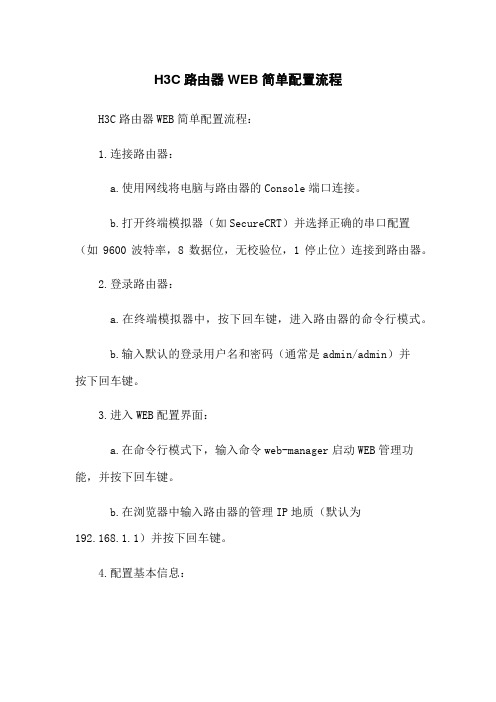
H3C路由器WEB简单配置流程H3C路由器WEB简单配置流程:1.连接路由器:a.使用网线将电脑与路由器的Console端口连接。
b.打开终端模拟器(如SecureCRT)并选择正确的串口配置(如9600波特率,8数据位,无校验位,1停止位)连接到路由器。
2.登录路由器:a.在终端模拟器中,按下回车键,进入路由器的命令行模式。
b.输入默认的登录用户名和密码(通常是admin/admin)并按下回车键。
3.进入WEB配置界面:a.在命令行模式下,输入命令web-manager启动WEB管理功能,并按下回车键。
b.在浏览器中输入路由器的管理IP地质(默认为192.168.1.1)并按下回车键。
4.配置基本信息:a.在WEB管理界面中,选择“System -> System Basic Configuration”选项。
b.在基本配置页面中,根据实际需求设置路由器的主机名、域名、管理用户名和密码等信息。
c.保存配置并重新启动路由器。
5.配置网络接口:a.在WEB管理界面中,选择“Interfaces -> Ethernet”选项。
b.在以太网接口配置页面中,为每个以太网接口分配IP地质、子网掩码和描述等信息。
c.保存配置并重新启动路由器。
6.配置路由:a.在WEB管理界面中,选择“Routing -> IP -> RoutingIPv4 -> Static”选项。
b.在静态路由配置页面中,添加需要的静态路由条目,设置目标网络、下一跳地质等信息。
c.保存配置并重新启动路由器。
7.配置访问控制:a.在WEB管理界面中,选择“Security -> Access Control List”选项。
b.在访问控制列表配置页面中,根据需求添加允许或拒绝的访问规则,设置源地质、目的地质、应用等信息。
c.保存配置并重新启动路由器。
8.配置NAT:a.在WEB管理界面中,选择“Services -> NAT”选项。
h3c?s5500?28C?ei?如何进入web管理页面?急急!!!
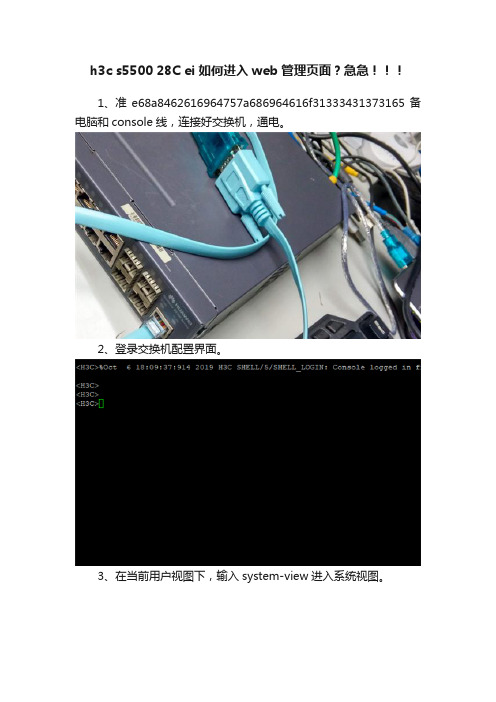
h3c s5500 28C ei 如何进入web管理页面?急急
1、准e68a8462616964757a686964616f31333431373165备电脑和console线,连接好交换机,通电。
2、登录交换机配置界面。
3、在当前用户视图下,输入system-view进入系统视图。
4、设置管理vlan 1的地址,输入interface Vlan-interface 1,接着输入ip address 192.168.1.2 255.255.255.0(ip地址根据自己实际需求修改),配置完成输入quit退出端口模式。
5、创建用于web登录的用户名和账号,并分配权限,命令如下:
[H3C]local-user admin //创建admin账号
[H3C-luser-manage-admin]password simple admin //设置密码为admin
[H3C-luser-manage-admin]service-type http //设置用于
http登录
[H3C-luser-manage-admin]authorization-attribute user-role network-admin //分配管理员权限
6、在系统视图下,输入ip http enable使能web功能,此时开启web界面配置已完成,在局域网内可打开浏览器登录管理IP即可进入web管理页面。
